您好,登录后才能下订单哦!
有的时候不同的业务员在处理业务时,需要将将编辑好的文档发送给团队其他成员或者外部用户时进行查阅,但档案的大小太大,很难以附件的形式发送,或者担心收件人有接收附件的限制,无法收到附件,那么这种情况下,IT应该给予什么样的建议,才能不影响工作呢?
再比如有些人习惯于使用OneDrive集中存储个人或者商务档案,这样可以随时随地在任何设备上访问,以提升办公效率,那么如何能快速将接收到的电子邮件附件也能快速的保存到OneDrive中,集中管理呢?
今天,我将给针对上述2个使用场景给大家做相关解决方案:发送OneDrive中的附件文件、邮件附件上传到OneDrive上
1.Outlook客户端,新建一个电子邮件,工具栏中点击“添加附件”->浏览Web位置->OneDrive
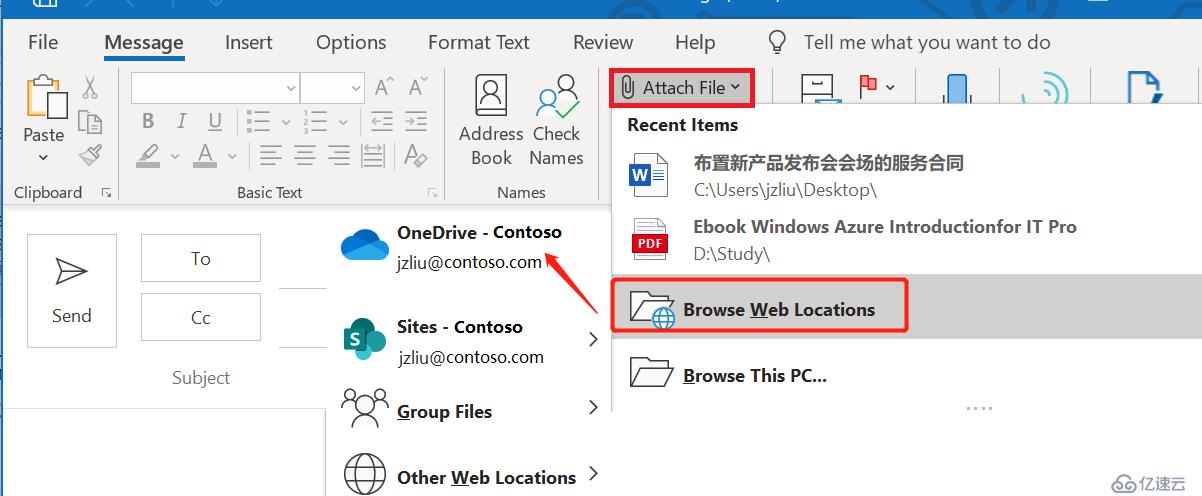
2.在弹出的OneDrive窗口中,选择想要分享的文件,然后点击“插入”

3.选择要分享的方式,如“以OneDrive链接形式共享”,然后输入电子邮件正文内容、收件人信息和主题,点击“发送”
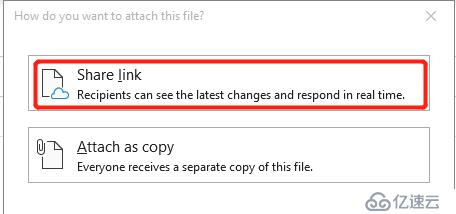
说明:附件将以OneDrive链接的形式分享给内外部用户,默认情况下,仅有受邀的内外部用户对所分享的文档有编辑权限。
1.Outlook客户端, 选择希望上传到OneDrive上的附件,右键点击“上传”->OneDrive
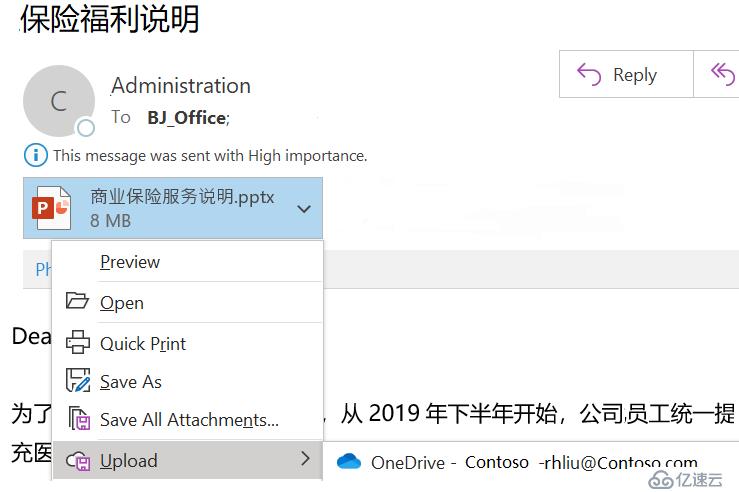
2.附件文件会自动保存到OneDrive上
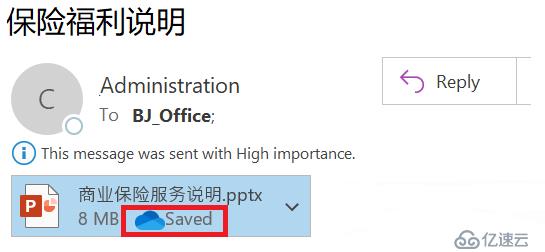
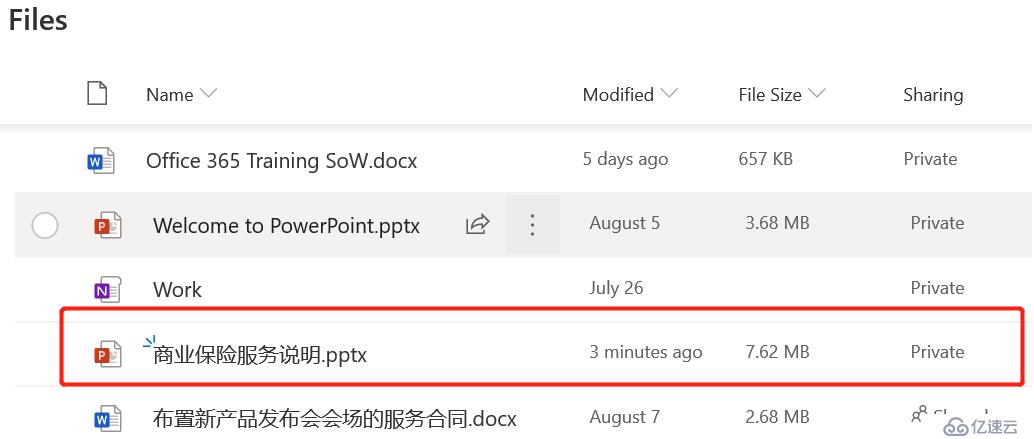
谢谢阅读~~~
免责声明:本站发布的内容(图片、视频和文字)以原创、转载和分享为主,文章观点不代表本网站立场,如果涉及侵权请联系站长邮箱:is@yisu.com进行举报,并提供相关证据,一经查实,将立刻删除涉嫌侵权内容。